記事の修正を行いました。
本ブログをいつもご覧いただいている皆様にはご迷惑をおかけし、誠に申し訳ございません。
今後もより正確で信頼性の高い情報提供を心がけてまいりますので、引き続きよろしくお願いいたします。
どうも!
最近、PADプレイヤーの間で注目を集めているのが、旧BigBigwonの「BLITZ2」。
特にAPEX Legendsでは、接続モードの正しい選択やステップ精度、カーブ曲線などを細かく調整することで、驚くほどプレイ精度が上がると話題になっています。
でも実際は…
「BLITZ2買ってみたけど、設定が全然わからん!」
「とりあえずYouTubeやXに出てるおすすめ設定を真似してみたけど、なんかしっくりこない…」
そんなふうに感じている方、多いんじゃないでしょうか?
実際、BLITZ2のソフトウェアは項目が多くて、
「そもそもこの設定って何に影響するの?」と悩んでしまうのが本音だと思います。
そこで今回は、
✅ 接続モード
✅️ ステップ精度
✅️ ポーリングレート
の3つの解説をしたいと思います。
BLITZ2のデバッグ主要設定項目を解説しながら、
「それをどう調整すればAPEXでどう変わるのか?」まで含めた完全マニュアル記事を作成しました。
設定に悩んでいる方や、
「結局どの設定が正解なの?」と迷っている方は、
ぜひこの記事を最後までじっくり読んでみてください。
きっと「なるほど!」と思えるヒントが見つかるはずです。
なお、ご希望があれば、僕自身の設定方法も今後記事にして紹介していこうと思っています。
よければコメントやDMでお気軽に声をかけてください!
BLITZ2完全ガイドはこちら▼
まだボタン配置を詰めきれていない方はこちら ▼
PR:この記事には広告を含みます
BLITZ2設定:デバック(Debug)
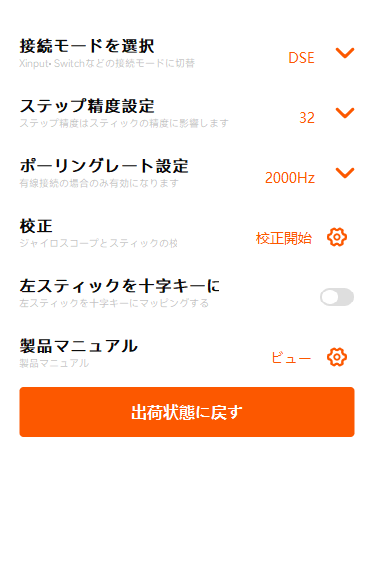
ここではまず、BLITZ2ソフトウェアの中でも基礎となる【デバッグ(Debug)】の設定項目から解説していきます。
この部分は、設定全体の“土台”ともいえる重要なパートであり、
BLITZ2のポテンシャルを最大限に引き出すためにも、しっかり理解しておきたいポイントです。
ただ誰かの設定を真似するだけでは、本当の意味で自分に合った操作感は手に入りません。
設定の意味を理解していけば、「なぜその数値にするのか」がわかるようになり、
あなた自身のプレイスタイルに最適なカスタマイズができるようになります。
それでは、ここから接続モードの違いについて詳しく見ていきましょう。
BLITZ2:接続モードを選択
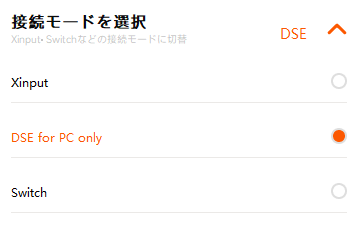
BLITZ2の「接続モード」は、コントローラーがPCやゲーム機に対してどの通信形式で信号を送るかを選ぶ設定です。
これは、応答速度や入力精度、遅延の少なさに直結する非常に重要な要素です。
1. XInputモード
Microsoftが開発した、Xboxコントローラー互換の通信方式。多くのPCゲーム(特にSteam対応タイトル)は、この方式をベースに作られている。
▷ 特徴:
- Microsoftが開発した、Xboxコントローラー互換の通信方式。
- 多くのPCゲーム(特にSteam対応タイトル)は、この方式をベースに作られている。
- 互換性が高く安定している
現状、BLITZ2のポテンシャルを一番引き出せて、動作が安定したモード。
2. DSEモード
▷ 特徴:
- PSのDualsense”風”モード。
- Xinputモードと比べ、ステップ精度が下がる。
- Steam経由で使用する事を前提として作られている。
✔ 「DualSense(Edge含む)モード」は、内部的にスティック入力精度256(8bit)で処理されるのが標準仕様である。
※Switchモードは割愛します
BLITZ2接続モード結論
APEXでBLITZ2を使用するなら、現時点では「XInputモード」が最もコントローラーのポテンシャルを引き出せる選択肢といえます。
筆者の考えでは、「XInput × ステップ精度32」という設定こそ、BLITZ2が持つ本来の強みを最大限に活かす構成です。
これは、自分の繊細なスティック操作がダイレクトにゲーム内へ反映される、いわゆる“リニア感覚”に近い操作感を実現してくれます。
では、DSEモードはダメなのか?
決してそうではないと考えます。
高感度操作が苦手な方や、低感度+安定志向のプレイヤーにとっては、「DSEモード × ステップ精度256」も十分に選択肢になります。
PADプレイヤーの強みは”エイムアシスト”にあり、このエイムアシストを最大化できる設定をBLITZ2のソフトウェアを介して行う事も出来ます。
※BLITZ2のエイム関連の設定に関してはまた別の記事で紹介します。
この設定が役に立つ新シーズン情報はこちらから▼
BLITZ2:ステップ精度(Step Accuracy)設定
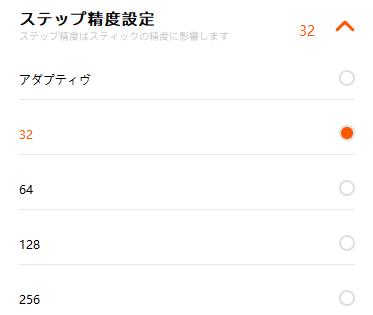
ステップ精度設定は、スティックの動きをどれだけ細かく読み取るかを決める機能です。
この設定を変えることで、キャラの移動・視点移動・エイム感度の「滑らかさ」や「反応の速さ」が大きく変わります。
ざっくり言うとスティック操作の解像度を変える設定です。
※ここ超重要
ステップ精度が高い(数値が低い)とどうなる?
32~64などの小さい値を選ぶと1ステップあたりの反応が細かくなります。
いわゆる”リニア感度”に近い感触となり、スティックを少しだけ倒した時でも細かく反応するので精密なエイム操作に向いています。
※細かいトラッキングエイムなどに悩みを持っている人などにオススメ
ステップ精度が低い(数値が大きい)っとどうなる?
128~256など大きい値を選ぶと、1ステップごとの動きが荒く・大きくなります。
”クラシック感度”に近く、少しのスティック入力でもグッと大きく動くような感触です。
高リニア(サクサク動くハイテンシ)や、細かいエイム操作が苦手な人に向いています。
※中・遠距離より近距離で戦う事が好きなプレイヤーにはいいかも
難しい人は”アダプティブ”モードという選択肢も
アダプティブとは、スティックの倒し具合によって精度(ステップ数)を自動で切り替える動的設定です。
通常、ステップ精度は 32〜256の固定値から選びますが、
Adaptiveを選択すると、BLITZ2が内部でスティックの入力量に応じて精度を自動調整します。
◎ メリット:
- 🎮 汎用性が高い:近距離も遠距離もカバーできる万能設定
- 🎯 視点操作・エイムが自然に感じやすい
→ 視点をゆっくり動かすと滑らか、激しく振ると即応 - 🎯 初〜中級者が違和感なく操作しやすい
✖ デメリット:
- ⚠️ 入力挙動が一定でないため、「感度がブレる」と感じる人もいる
→ 高精度なエイムやトラッキングにこだわる人には不向きなケースも - ⚠️ カスタマイズ性が低い(内部挙動は非公開)
BLITZ2が初心者やデバイス不慣れな層に向けて作ったと思われるいわゆるスマート機能が
アダプティブ。
汎用性が高く、初心者や迷っている一部の人には刺さると思います。
ゲーム的優位性で考えた場合、32や64などの細かなステップ精度の方が上回るので
個人的にはアダプティブ設定より数値設定にしたほうがいいと考えています。
まとめ:ステップ精度は”エイムの個性”を作るカギ
ステップ精度設定は、BLITZ2の中でも操作感に直結する非常に重要な項目です。
エイムが「なんとなく合わない」「視点がカクつく」と感じている人は、ぜひ一度ステップ精度を見直してみましょう。
特にApex Legendsのような視点と移動の両方が重要なゲームでは、自分に合ったステップ精度を選ぶことで、
キャラコン・追いエイム・リコイル制御が明らかに変わることを実感できるはずです。
BLITZ2:ポーリングレート
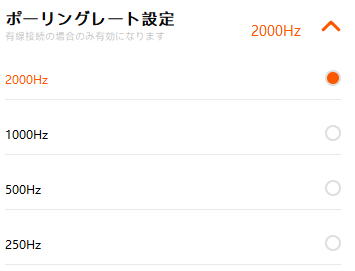
ポーリングレートとは、1秒間にコントローラーの入力をPCに何回送信するかを表す数値です。
単位は Hz(ヘルツ)で、数値が大きいほど入力の反映速度が速くなり、遅延が少なくなります。
FPSのような反応速度が重要なゲームでは、この差が“撃ち勝てるかどうか”に直結することもあります。
ポーリングレートは2000Hz一択?
BLITZ2では最大2000Hzのポーリングレートに対応しており、これは他のコントローラーと比べてもトップクラスです。
理論的には数値が高いほど応答が速く、実際に計測でも0.5ms前後という非常に優秀な結果が出ています。
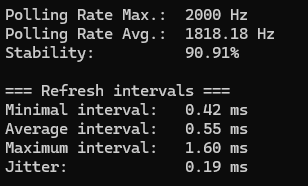
ただし、すべての環境で2000Hzが最適とは限らない点には注意が必要です。
たとえば、以下のような場合には安定性が下がる可能性があります:
- USBポートの電力供給が不安定なとき
- 他のUSBデバイスと干渉しているとき
- PCスペックが極端に低い場合
そのため、「理論的には2000Hzがベスト。ただし環境によっては1000Hzや1500Hzが安定することもある」と理解しておくとよいでしょう。
まとめ:2000Hzをベースに自分の環境で調整を
ポーリングレートは、コントローラーの応答性=勝率に直結する最重要設定です。
BLITZ2を使っているなら、まずは2000Hzを設定し、もし不安定さを感じた場合は1000Hzなどに下げて検証してみましょう。
“数値の高さ”と“実際のプレイ感”の両方を見ながら、自分にとって最も快適な設定を探ることが最重要です。
まとめ:デバッグ設定はBLITZ2の性能を引き出す土台
BLITZ2を本当に使いこなすためには、まず「デバッグ設定」=性能の土台をしっかり理解しておくことが重要です。
今回紹介した
- 接続モード(XInput or DSE)
- ステップ精度(入力の滑らかさを調整)
- ポーリングレート(遅延の最小化)
この3つは、すべて「応答速度」や「エイム精度」と直結する、極めて重要な設定項目です。
ステップ精度やポーリングレートと組み合わせれば、自分だけの最適な操作感を追求することが可能です。
「なんとなく使ってる」ではもったいない性能を、理解と調整によって自分仕様に引き出せるのがBLITZ2最大の魅力。
次回は、”配置エディット(Config Edit)を具体的に解説していきたいと思いますので
投稿楽しみに待っててもらえたらなと思います。
配置エディット(コンフィグ)編はこちらから▼
▶GamepadlaによるBLITZ2のテスト結果(ただしBLITZ2ソフトウェアアプデ前のバージョンの為、多少変化があるかも?)
https://gamepadla.com/bigbigwon-blitz-2-tmr.html?utm_source=chatgpt.com
【関連】BLITZ2の安定化係数を徹底解説(Apex向け最強設定)
▶これまでのBLITZ2関連の記事も併せてどうぞ















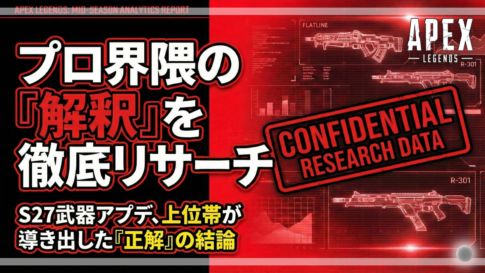








xinputとdseモードの記事について誤りがあります。
MOJHON公式からも回答頂きましたが、dseモードは名の通りDual Sense edgeモードであり規格としてはxinputの方が新しく且高性能です。
むしろdseモードだとステップ精度は256にしかならないので記事が間違ってます。
げーまー様
お世話になっております。
本日、Mojhon公式から返答いただきまして
げーまー様のおっしゃる通り、DSE=Dualsenseモードという回答がありました。
ステップ精度に関しての回答は得られませんでしたので、ブログのほうでは明記を避け掲載したいと思います。
この度は間違いを指摘していただきありがとうございました。
これからも何かありましたら、フィードバックいただけたら幸いです。
今後ともよろしくお願いいたします。
げーまー様
お世話になっております。
ご指摘ありがとうございます。
重ねてMOJHON公式にお問い合わせいただいたとの貴重なご意見ありがとうございます。
BLITZ2のDSEモード、ステップ精度に関して、当方からも公式に再度確認をした上で改めてご回答申し上げさせていただきたいと思います。